
Navngi og formater tabeller nøye for å gjøre data tilgjengelig og forståelig for alle, inkludert personer med synshemninger eller lesevansker.
Transformere data til en tabell
-
Skriv inn dataene som skal bli en del av tabellen.
-
Velg en celle i datasettet, og velg deretter Sett inn > Tabell.
-
Forsikre deg om at de merkede cellene eller områdereferansen er riktig.
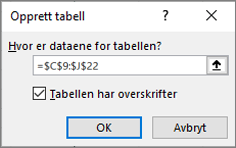
-
Kontroller at det er merket av for Min tabell har overskrifter , og velg OK.
Legg til et beskrivende tabellnavn
-
Merk en vilkårlig plass i tabellen.
-
Under Utforming > Tabellnavn erstatter du det generiske navnet med et mer meningsfylt navn.
Bruk en tilgjengelig utforming
-
Merk en vilkårlig plass i tabellen, og gå til Utforming.
-
Velg de utformingsfunksjonene du ønsker, som for eksempel Overskriftsrad, Radstriper og Første kolonne.
-
Velg Mer for å vise alle tilgjengelige tabellstiler.

-
Velg en stil som har farger med høy kontrast, fra Middels-stilene.
Øke skriftstørrelsen
-
Merk hele tabellen.
-
Gå til Hjem > Skriftstørrelse og velg en skriftstørrelse med 12 punkter eller større.
Øke avstanden mellom rader
-
Merk hele tabellen.
-
Velg Hjem > Format > Radhøyde.
-
Øk radhøyden til for eksempel 30 eller 40, og velg deretter OK.
Juster kolonnens bredde for å tilpasses teksten
-
Merk hele tabellen.
-
Velg Hjem > Format > Beste tilpassing av kolonnebredde.
Bredden på de merkede kolonnene justeres slik at den får plass til den lengste teksten i hver kolonne.
Venstrejuster tekst
-
Merk cellene, kolonnene eller radene du vil justere.
-
Velg Hjem > Venstre

Vil du vite mer?
Gjøre Excel-dokumenter tilgjengelige for personer med funksjonshemninger










